
Word의 “기호 삽입”대화 상자에서 사용할 수없는 수학적 기호를 문서에 사용해야하는 경우 사용자 정의 복합 문자를 입력하는 쉬운 방법이 몇 가지 있습니다.
“Arial Unicode MS”글꼴에는 많은 영어 문자 및 기호 (중국어, 일본어 및 한국어 문자)가 있지만 통계 기호는 없습니다. 그러나 p-hat (위 그림에서와 같이 캐럿이있는 “p”문자) 및 y-bar ( “y”문자)와 같은 “분음 부호 조합”이라는 유용한 기능이 있습니다. 이 기사의 후반부에서 볼 수 있듯이 가로 막대를 위에 놓으십시오.) “기호 삽입”대화 상자를 사용하고 문자 코드를 사용하여 이러한 복합 문자를 쉽게 만드는 방법은 다음과 같습니다.
참고 :보다 쉽게 볼 수 있도록 이러한 이미지의 텍스트 크기를 Word에서 200 %로 늘 렸습니다.
“기호 삽입”대화 상자를 사용하여 사용자 정의 복합 문자를 삽입하려면 분음 부호를 추가 할 문자를 입력하십시오. 그런 다음 “삽입”탭을 클릭하십시오.

“기호”섹션에서 “기호”버튼을 클릭 한 다음 드롭 다운 메뉴에서 “기타 기호”를 선택하십시오.

단어 창이 너무 좁 으면 “기호”단추 만 표시됩니다. 이 경우 “기호”단추를 클릭 한 다음 “기호”를 클릭하고 드롭 다운 메뉴에서 “기타 기호”를 선택하십시오.

“기호”대화 상자의“글꼴”드롭 다운 목록에서“Arial Unicode MS”를 선택하십시오.

왼쪽 상단 모서리의 “글꼴”드롭 다운 목록에서 “Arial Unicode MS”를 선택하고 오른쪽 아래 모서리의 “보낸 사람”드롭 다운 목록에서 “유니 코드 (16 진수)”를 선택했는지 확인하십시오. “삽입”및 “취소”버튼 위. 그런 다음 기호 차트에서 사용할 분음 부호를 찾아 클릭하십시오.
분음 부호의 유니 코드 문자 코드를 알고있는 경우 “문자 코드”편집 상자에도 해당 문자를 입력 할 수 있습니다.

기호를 삽입하면 대화 상자가 자동으로 닫히지 않습니다. 모덜리스 대화 상자이므로 기본 프로그램 창에서 다른 작업을 수행하는 동안 계속 열려있을 수 있습니다. 언제든지 “기호”대화 상자로 돌아가서 다른 기호를 삽입 할 수 있습니다. 또한 기호를 삽입 한 후 “취소”버튼이 “닫기”버튼이됩니다. 대화 상자가 끝나면 “닫기”를 클릭하십시오.

이제 사용자 정의 복합 문자가 있으며 그 후에 계속 입력 할 수 있습니다.

유니 코드 문자 코드를 알고있는 경우 문자 위에 분음 부호를 추가하는 빠르고 쉬운 방법은 다음과 같습니다. 문자 바로 뒤에 코드를 입력하면됩니다 (공백 없음).

…“Alt + X”를 누르십시오. Word는 코드를 분음 부호로 변환하여 이전 문자 위에 놓습니다.
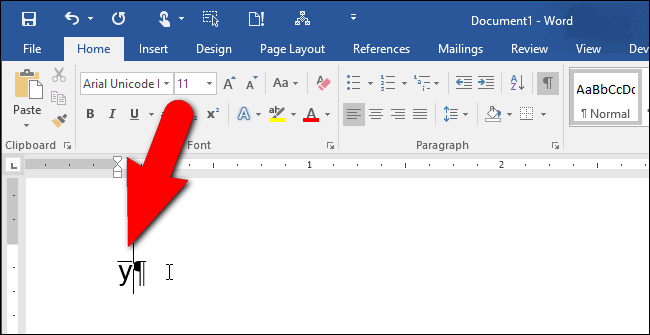
그러나이 두 번째 방법이 작동하지 않는 상황이 있습니다. 문자 “x”위에 분음 부호를 넣으려고하면 아무 일도 일어나지 않습니다. 예를 들어 “y0305″를 입력하고 “Alt + X”를 누르면 위 이미지에 y-bar 기호가 표시되지만 “x0305″를 입력하고 “Alt + X”를 누르면 작동하지 않습니다. Google은 왜 이런 일이 발생하는지 모르지만이를 입증하는 온라인 정보를 찾았습니다. 우리가 직접 테스트했을 때 실제로 작동하지 않았습니다. 따라서 문자 “x”를 사용하여 복합 문자를 작성해야하는 경우 첫 번째 방법을 따르십시오.
시스템 트레이에있는 WinCompose라는 무료 도구도 있으며 바로 가기를 사용하여 복합 문자를 쉽게 만들 수 있습니다. 여기에서 WinCompose를 다운로드하고 동일한 웹 페이지에서 프로그램 사용에 대한 지침을 찾을 수 있습니다.

세 가지 방법 모두 사용하기 쉽고 수식 편집기를 사용하지 않고도 Word 문서에 분음 부호를 결합하는 방법을 제공합니다. WinCompose에는 Word가 필요하지 않으므로 메모장과 같은 다른 프로그램에 기호를 삽입하는 데 사용할 수 있습니다.









